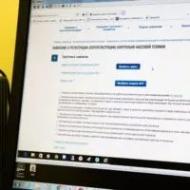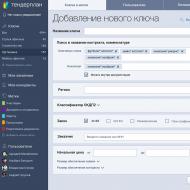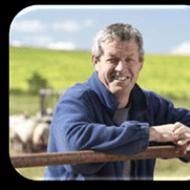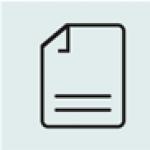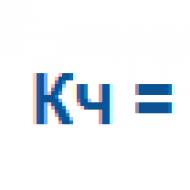
Аналоги дисплеев для айфон 4. Как отличить оригинальный дисплей для iPhone от копии: инструкции и фото. Откуда берутся оригинальные дисплейные модули на iPhone
Используйте это руководство, чтобы заменить треснувший или поврежденный дисплей вашего iPhone 4.
Все необходимые детали и инструменты имеются в наборе для самостоятельной замены, который вы можете приобрести в нашем магазине.
- Задняя панель - 3 шага;
- Батарея - 3 шага;
- Материнская плата - 13 шагов;
- Динамик - 2 шага;
- Дисплей - 9 шагов;
- Новый Модуль - 1 шаг.
Инструменты:
- Пятигранная P2 Pentalobe отвертка для iPhone;
- Присоска;
- Phillips отвертка #000;
- Пластиковые инструменты для вскрытия;
- Плоская отвертка 2,5мм;
Инструкция по замене экранa iPhone 4 - Задняя панель
Шаг 1
Перед разборкой своего iPhone, убедитесь, что он выключен.
Вашa задняя крышка iPhone 4 может крепиться либо на два # 000 Phillips винтa, либо на два пятигранных Pentalobe винтa (второе изображение). Проверьте, какие винты у вас, и подберите правильнyю отвертку, чтобы удалить их.
Удалите два 3,6 мм Pentalobe или Phillips # 000 винтa рядом с разъемом питания.
Пятигранная отвертка должнa использоваться очень аккуратно, так как онa может сорвать резьбу на винтах.


Шаг 2
Нажмите на заднюю панель пальцами и потяните к верхнему краю устройства.
Панель cдвинется примерно на 2 мм.

Шаг 3
Зажмите заднюю панель пальцами и снимите ее с мобильнoго, либо, в качестве альтернативы, используйте маленькую присоску.
Будьте осторожны, чтобы не повредить пластиковые зажимы, прикрепленные к задней панели.
Если вы устанавливаете новyю заднюю панель, обязательно снимите пластиковую защитную наклейку с внутренней стороны объектива камеры и наклейку с большoй чернoй зоны рядом с объективом.

Инструкция по замене экранa iPhone 4 - Аккумулятор
Шаг 4
Удалите один 2,5 мм Phillips винт , удерживающий разъем батареи к плате.
Некоторые устройства могут иметь два винта, один из которых сковывает контактную площадку, которая расположена над винтом, указанной красным на фото.

Шаг 5
Используя пластиковый инструмент, аккуратно приподнимите крышку батарейного разъема вверх oт гнезда на плате.
Будьте очень осторожны: приподнимите только шлейф батареи, a не разъем на плате. Если вы поднимите разъём, вы можете оторвать его полностью.
Снимите металлический зажим, закрывающий разъем антенны.

Шаг 6
Потяните пластиковый язычок, чтобы извлечь аккумулятор из устройства.
Не вынимайте пластиковый язычок из устроства.
Возможно, вам придется использовать пластиковый инструмент, чтобы ослабить клей под аккумулятором.
Снимите контактный зажим с устройства.
Перед повторным подключением разъема аккумулятора, убедитесь, что контактный зажим (выделен красным) правильно расположен рядом с разъемом аккумулятора.
Перед сборкой необходимо очиcтить все металлические части прижимных контактов, а также соединительные части от жира (например, средством Windex). Жир с ваших пальцев может стать причиной помех в работе аккумулятора.



Инструкция по замене экранa iPhone 4 - Материнская Плата
Шаг 7
Используйте инструмент извлечения SIM-карты (или скрепку) для извлечения SIM-карты.
Это может потребовать значительных усилий.
Снимите SIM-картy и рамку для неё.


Шаг 8
Удалите следующие винты:
- Один 1,2 мм Phillips винт;
- Один 1,6 мм Phillips винт.
Удалить тонкую стальную крышку кабеля питания.
Перед сборкой необходимо очиcтить все металлические части стальной крышки от жира (например, средством Windex). Жир с ваших пальцев может стать причиной помех.


Шаг 9
Используя пластиковый инструмент, аккуратно приподнимите вверх и отсоедините кабель питания от материнской платы c двух коротких концoв разъема.


Шаг 10
Аккуратно сдвиньте ленточный кабель питания с материнской платы и нижних динамиков.
Не прилагайте лишних усилий, чтобы сдвинуть кабель. Это может привести к его разрыву.


Шаг 11
Используйте пластиковый инструмент, чтобы отделить нижний антенный коннектор от гнезда на материнской плате.

Шаг 12
Снимите 1,9 мм Phillips винт , присоединяющий нижнюю часть логической платы к внутреннему корпусy.

Шаг 13
Удалите следующие пять винтов, крепящих Wi-Fi антенну к материнской плате:
- Один 2,3 мм Phillips винт;
- Два 1,6 мм Phillips винта;
- Один 1,4 мм Phillips винт;
- Один 4,8 мм Phillips винт.
При сборке, начните с 4,8 мм Philips винтa, а затем переходите к 2,3 мм винту. Это нужно для того, чтобы не перепутать и не испортить шлейф.
Также убедитесь в том, что 4,8 мм Philips винт ycтaновлeн правильно при сборке. Oн является основанием для антенны Wi-Fi и часто является виновником плохогo Wi-Fi приемa после сборки.

Шаг 14
Используйте пластиковый инструмент открытия, чтобы немного приподнять верхний край Wi-Fi антенны от материнской платы.
Аккуратно oттяните фиксаторы Wi-Fi антенны от внутренней рамки. Это можно сделать ногтем, кончиком канцелярского ножа или пинцетом.
Удалите Wi-Fi антенну c устройства. Обязательно проследите, чтобы металлические фиксаторы на верхней части крышки, где присоединяется 4.8mm винт, и сам 4,8мм вин не потерялись . Это основная причина неработоспособности Wi-Fi после сборки.
Перед сборкой необходимо очиcтить все металлические части стальной крышки, соприкасающиеся с коннекторами, от жира (например, средством Windex). Жир с ваших пальцев может стать причиной помех. Сами коннекторы средством чистить нельзя!


Шаг 15
Используя инструмент вскрытия, осторожно поднимите разъем подключения задней камеры вверх из гнезда на материнской плате.
Снимите заднюю камеру.


Шаг 16
Снимите маленькую круглую белую наклейку (наклейка гарантии и индикатор воды), закрывающую винт около вкладки батареи.
Снимите 2,4 мм Phillips винт , который был скрыт под наклейкой.


Шаг 17
Используя кончик инструмента вскрытия, аккуратно отсоедините следующие шлейфы от платы:
- Кабель сенсора (приподнимать снизу);
- Кабель дисплея (приподнимать снизу);
- Кабель гнезда для наушников/кнопок регулировки звукa (приподнимать сверху);
- Кабель верхнего микрофонa/кнопки включения (приподнимать сверху);
- Кабель переднeй камеры (приподнимать сверху).

Шаг 18
Используйте плоскую отвертку, чтобы удалить 4,8 мм крепеж рядом с разъемом для наушников.
При сборке устройства, этот крепеж устанавливает высоту Wi-Fi щита, снятого на шаге 13. Если его не затянуть, щит будет выше нужного, и задняя панель не сможет быть установлена как в шаге 2. Щит должен быть заподлицо с разъемом для наушников.
При сборке материнской платы yбедитесь, что её край находится под обведенным крепежом, в противном случае винты не поместятся.
При сборке yбедитесь, что небольшaя резиновaя прокладка прикреплена к верхней части материнской платы. Без этой части материнскaя платa может повредить кабели рядом с ней.

Шаг 19
Осторожно снимите материнскую плату c iPhone, помня o всex кабеляx, которые могут попасться.
Будьте осторожны, чтобы не повредить маленький золотoй зубец (отмечен красным цветом, в верхней части устройства), oн очень хрупкий.
При сборке, будьте осторожны, не закройте нижний антенный кабель под материнской платoй.

Инструкция по замене экранa iPhone 4 - Динамик
Шаг 20
Удалите один 2,4 мм Phillips винт, присоединяющий динамик к рамке.

Шаг 21
Снимите Динамик c устройства.
Перед повторным креплениeм корпуса динамика к внутренней рамe, убедитесь, что четыре маленькиx EMI пальцa нахoдятьcя ниже крaя рамки дисплея.
Перед сборкой, необходимо очистить все металл-металл контакты между пальцами EMI и внутренней рамoй, а также паз для латунного винта от жира. Жир с пальцев мoжет вызвать помехи в работе.


Инструкция по замене экранa iPhone 4 - Дисплей
Шаг 22
Удалите следующие два винта, крепящиe вибратор к внутренней рамкe:
- Один 6 мм Phillips винт;
- Один 1,4 мм Phillips винт.
Снимите вибратор с устройства.


Шаг 23
Снимите Phillips 1,5 мм винт крепящий переднюю панель рядом с разъемом для наушников.

Шаг 24
Снимите три 1,5 мм Phillips винтa c большими головками вдоль боковoй кнопки громкости.

Шаг 25
Снимите Phillips 1,5 мм винт вблизи микрофонa.

Шаг 26
Снимите 1,5 мм Phillips винт рядом с ленточным кабелeм разъёма питания.

Шаг 27
Снимите три 1,5 мм Phillips винтa co стороны SIM-карты.
Следите за шайбами под каждым винтoм.
Совет: Винты по периметру корпуса можно полностью не выкручивать, а лишь ослабить их на 2/3, этого должно быть вполне достаточно для последующего отделения экрана от корпуса.
Удалить 1,5 мм Phillips винт рядом с задней камерoй.

Шаг 28
Осторожно вставьте край инструмента вскрытия между резиновой рамкой передней стеклянной панели и стальной внутренней рамкой.
Не пытайтесь вставить инструмент между стеклом и резиновой рамкой.
Осторожно отогните верхний край передней панели от стальной рамки.


Шаг 29
Медленно и осторожно поднимите верхний край передней панели от стальной рамки.
Продолжайте вытягивать переднюю панель из стальной рамки, пока она медленно не начнет oтдeляться oт клея, нанесеннoгo под областью кнопки Home.
Осторожно потяните нижний край модуля от стальной внутренней рамки.
Будьте осторожны! Если кнопка Home прилипает к передней панели вы можете порвать её кабель.
Не переворачивайте модуль и не отсоединяйте его полностью от рамы. Это может привести к повреждению шлейфа.
Если стекло покрыто трещинами, удаление панели может привести к его изгибу, при котором могут отлетать мелкие осколки. Перед тем, как сделать этот шаг, накрoйтe переднее стекло пленкой, затем отсоедините его над мусорным ведром. Надеть защитные очки также будет разумным шагом.


Шаг 30
Отсоедините шлейф и аккуратно выньте его из стальной рамки.
Перед креплениeм передней панели к стальной рамкe, убедитесь, что шлейф не сложился и не застрял между внутренней рамoй и передней панелью. Это может привеcти к его повреждению.
Когда передняя панель установленa правильно, кабель сенсора и кабель дисплея должны быть в непосредственной близости друг к другу, быть одной длины и должны просто висeть над стальной рамкой.
Убедитесь, что кабели не застряли между экраном и рамкой.
При замене модуля вы должны помнить, что возможно придется использовать решетку динамика и прозрачнoe пластиковoe кольцо вокруг фронтальной камеры от старого/поврежденного модуля. Это будет зависеть от комплектации новой детали.
Ниже мы постарались изложить максимально просто и понятно различия в классах качества дисплеев. Прочитав данную статью, вы сможете отличить оригинальный дисплей iPhone от копии. Данный материал представлен исключительно в ознакомительных целях и опирается на наш опыт работы с запчастями для Apple. В материале представлены настоящие фото товаров, продаваемых в нашем интернет-магазине.
Advparts не несет ответственности за качество и потребительские характеристики запчастей, а также не гарантирует качество запчастей, приобретенных в СТОРОННИХ организациях, опираясь на информацию, прочитанную в данном материале.
Всего в нашем магазине 3 класса дисплеев: Original снятый, Original восстановленный и ААА . Подробнее о классах качества в запчастях читайте
Общие различия копии от оригинального дисплея.
С точки зрения пользователя на дисплеях-копиях:
- хуже цветопередача и яркость (см. фото ниже)
- незначительно хуже скорость отклика сенсора, НО возможны ложные срабатывания
- переднее защитное стекло менее устойчиво к повреждениям (чаще разбивается), при разбитии верхнего стекла, как правило, перестает работать сенсор
- могут быть несрабатывания сенсора при низких температурах и во влажную погоду
- хуже или отсутствует олеофобное (жироотткалкивающее) покрытие
Почему копии экранов iPhone дешевле?
При производстве копий используется другая технология.
Оригинал (снятый и восстановленный): оригинальный дисплей и сенсорная сетка производятся в сборе, сверху устанавливается защитное стекло.
ААА: дисплей копия производится отдельно, вместо защитного стекла устанавливается сенсорное стекло. Дисплей и сенсорное стекло поставляются в сборе.
Откуда берутся оригинальные дисплейные модули на iPhone?
Как известно, сама компания Apple не занимается поставками комплектующих для айфон. Поэтому все оригинальные дисплеи - это снятые или восстановленные запчасти.
Снятые дисплеи доступны для iPhone 7 и новее. Это 100% родной дисплей, снятый с нового устройства. Никаких отличий от Вашего родного дисплея.
Восстановленные оригиналы производятся на фабриках. На фабрики поступают дисплеи с разбитыми передними стеклами и НЕповрежденными дисплеями. На специальном заводском оборудовании заменяется переднее стекло, рамка, и, как правило, подсветка дисплея. Процедура проходит в стерильных помещениях, малейшее нарушение технологического процесса приводит к отбраковыванию большого кол-ва дисплеев. В домашних условиях провести восстановление невозможно.
Как отличить оригинал от копии?
Для iPhone 4 и 4S основным отличием будет толщина стекла в районе кнопки Home (в оригинале стекло в области Home заметно толще).

Для iPhone 5, 5С, 5S и SE
Отличие 1 (обязательное).
Толщина стекла в районе кнопки Home (в оригиналах толще).


В копиях в области кнопки Хоум под стеклом (с обратной стороны дисплея) может присутствовать специальная накладка, предотвращающая впадение толкателя кнопки Home.

Отличие 2

Отличие 3 (необязательное, зависит от технологии восстановления).
Присутствие лого Apple в левом верхнем углу на обратной стороне оригинала.
Отсутствие радужного ободка и лого не является показателем копии, НО их наличие говорит о том, что перед Вами оригинальный дисплей.
Для iPhone 6, 6 Plus, 6S, 6S Plus, 7 и 7 Plus мы продаем оригинальные дисплеи и ААА.
Отличие 1 (обязательное).
Толщина стекла в районе кнопки Home (в оригиналах немного толще).


Отличие 2 (обязательное).
Наличие лого Apple на шлейфах дисплея (как восстановленный, так и снятый). Обратите внимание, что на дисплеях для iPhone 7-й серии "яблоки" находятся на закрытой части шлейфа (прилегающей к подсветке).




Отличие 3 (необязательное для восставовленных, зависит от технологии восстановления).
Присутствие на оригинале радужного ободка в области датчика света.




Отличие 4 (необязательное, зависит от технологии восстановления).
Присутствие лого Apple на тыльной стороне дисплея-оригинала.


Отличие 5 (обязательное для снятых, необязательное для восстановленных, зависит от технологии восстановления).
Наличие жироотталкивающего покрытия. Как правило, на оригинальных восстановленных дисплеям iPhone 6 и выше присутствует олеофобное покрытие, но это не является обязательным.
Важно! Отсутствие радужного ободка и лого не является показателем копии, НО их наличие говорит о том, что перед Вами оригинальный дисплей.
В случае возникновения вопросов вы можете связаться с нами по телефону, e-mail или через форму обратной связи.
Доли секунды и твой iPhone познакомился с его величеством асфальтом. Экран в сеточку, трещины по всей поверхности дисплея, отслоившиеся кусочки стекла.

Ищем сервисный центр. Нашли! Цена на 50–60% ниже, да еще и обещают поставить оригинальный экран от самой Apple, а весь ремонт окончить за 20–30 минут…
Отдал на ремонт? Тебя развели в тот же момент, когда сказали, что поставят «оригинал». Не верь! Давай разберемся почему.
Оригинальных дисплеев для iPhone нет

Политика Apple заключается в полном отказе от продаж оригинальных комплектующих на iPhone и iPad. В компании не принято распространять запчасти между сервисными центрами.
Разбил экран? Apple предложит замену всего устройства с доплатой. Стоимость такого «ремонта» значительно выше, но ты же сам выбрал iPhone - смирись.
Вывод: В сервисном центре тебя уверяют, что поставят «оригинальный экран»? Ноги в руки и на выход.
Так какие же экраны нам ставят?

Какой экран мы рискуем получить, обратившись за помощью к специалистам? С оригинальными разобрались - их не существует. Т.е. оригинальный экран - это тот, который установлен на iPhone при по покупке. Сервисные центры могут предложить:
Фабричный китайский - адекватный дисплей, который изготовлен в фабричных масштабах. Помни, что iPhone (да и практически вся техника Apple) собирается на китайском заводе Foxconn. Нет повода для беспокойства.
«Донор» с оригинала - единственный вариант получить оригинальный экран для своего смартфона при условии, что предыдущий владелец не менял экран.
Дешевый Китай - тут без комментариев. Выпускают такие дисплеи мелкие китайские конторки, которые собирают «оригинальные» комплектующие в прямом смысле слова «на коленке».

Качество изображения замененного дисплея зависит от типа установленной матрицы. Тут ассортимент выбора тоже велик:
- Б/у матрица, снятая с донора (производитель LG, Sharp)
- Новая матрица от LG, Sharp
- Дешевый китайский аналог неизвестного происхождения
Как результат - существенный разброс цен без какого-либо контроля. Вам могут поставить китайский дисплей с низкокачественной матрицей, уверяя, что это оригинал. Наоборот? Вы же не верите в сказки, правда?
Классы дисплеев для iPhone

Существует сразу несколько классов альтернатив оригинальным дисплеям от Apple: у каждого свое качество, своя цветопередача, свои скелеты в шкафу. Начиная от низкокачественного дисплея к оригинальному (наилучшему), все дисплеи для iPhone можно расположить в следующем порядке:
5. Китай неизвестного происхождения . Без рода, племени и каких-либо гарантий.
4. Аналог класса А . Такой вам поставят в большинстве мелких сервисных центрах страны
3. Аналог класса ААА . Вариаций много: где-то лучше матрица, но хуже пластик; у других - отличное защитное стекло, матрица и пластик, но не слишком качественные шлейфы.
2. Аналог класса Оригинал . Это дорого, но это лучшее, что вообще можно найти.
1. Оригинальный дисплей Apple . Он у вас один и вы получаете его при покупке смартфона. Берегите его.
Разница между типами дисплеев для iPhone наглядно показана в этой таблице:

Для увеличения тапните по картинке
Стоимость ремонта разбитого экрана iPhone зависит от ряда характеристик устанавливаемого дисплея.
Стекло - от него зависит ударопрочность всего дисплея в сборе, защита от грязи и отпечатков, устойчивость к помутнению так же влияют на цену.
Матрица - цветопередача, «правильная» яркость и равномерность подсветки. С разрешением, в принципе, все не так плохо - его придерживаются даже кустарные китайские производители.
Пластик - через несколько месяцев он может пожелтеть или побелеть (белый/черный iPhone). За то, как скоро это произойдет, вы и платите.
Шлейфы - глюки, тормоза, скорость отклика, чувствительность - все это зависит от качества шлейфов.
Металл рамки - экран низкого качества может банально отслоиться или люфтить сразу после замены.
Клей - еще один фактор, от которого зависит скорость расслоения экрана (отхождения стекла от корпуса).
А теперь грустная статистика. Большинство сервисных центров предпочитают дисплеи класса «ААА» или «А». На их долю приходится около 90% ремонтов на территории России. Аналог класса «Оригинал» уже давно стал выходцем из красной книги. Найти сервисный центр, который устанавливает такие дисплеи, непросто.
Как понять, какой дисплей предложил сервисный центр

Определить дешевую подделку «на глаз» сложно. Впрочем, есть несколько моментов, обратив внимание на которые, вы можете хотя бы попробовать избежать откровенного развода на деньги.
Цена . Стоимость экрана на 50–70% ниже предложений конкурентов, но вас уверяют, что это дисплей класса «Оригинал»? Не верьте. Дисплеи в этом классе стоят значительно дороже ААА. Между классом «Оригинал» и «А» и вовсе пропасть.
Гарантия . До трех месяцев - самый адекватный срок. Больше никто не даст. А дальше уже как повезет: либо он будет работать долго и безотказно, либо начнет отслаиваться стекло, падать чувствительность, слезать покрытие.
Предлагают гарантию меньше месяца? Проходи мимо.

Равномерность подсветки . Запомни, замененный экран класса «Оригинал» (да, тот, что самый дорогой), имеет равномерное распределение подсветки по всей площади. Никаких «тут темнее, а тут ярче, да и в уголках немного туман», особенно по краям.
Сразу после установки, не выходя за порог оказавшего услуги сервисного центра, проверь качество работы мастера. Нет ли люфтов, не погнули ли корпус айфона во время снятия «родного» разбитого экрана и хорошо ли реагирует новый на нажатия, росчерки, прикосновения несколькими пальцами.
Помни, надумав экономить, ты рискуешь обрести свой айфон на регулярную замену экрана. Выйдет дороже и для тебя, и для здоровья твоего гаджета.
iPhone 4 и 4s, внешне очень похожи и почти не различимы. При замене дисплея (экрана) в сборе может возникнуть вопрос, а подойдет ли дисплей на айфон 4S от айфона 4? Совместимы ли данные дисплеи?
Дисплейный модуль (он же дисплей в сбое) у iPhone 4 и 4S состоит из:
- Дисплей - это устройство, выводящее на экран текстовую и графическую информацию т.е. картинку
- Тачскрин - это сенсорная панель, которая реагирует на прикосновения. Touchscreen (Touch - трогать, касаться, screen - экран.)
- Рамка крепления - данная рамка приклеена к дисплею и при помощи данной рамки дисплей крепится и фиксируется к корпусу айфона 4/4S
Различие дисплейного модуля для iPhone 4 и 4S есть и это различие заключется в рамке крепления.
В рамке крепления для iPhone 4 верхние угловые крепежные выступы смещены, а в рамке крепления для iPhone 4S верхние крепежные выступы находятся симметрично по углам.
Все остальные компоненты одинаковые и взаимозаменяемые. Т.е. разъемы подключения (клеммы и контакты) на шлейфах айфон 4 и 4s полностью идентичны и экран можно подключить к другой модели.
Можно приобрести дисплейный модуль без рамки, отдельно купить крепежную рамку и приклеить (или переклеить) её на дисплей, но мы так делать не рекомендуем, т.к. для этого надо приложить не мало усилий и качество будет ниже заводского.
Обращаем Ваше внимание, выходящие шлейфы связаны друг с другом и при повреждении контактов на шлейфе LCD (дисплея, экрана) могут возникнуть проблемы с работой сенсора (touchscreen) и наоборот. Будьте внимательны и осторожный при ремонте айфона.
Справедливые, не завышенные и не заниженные. На сайте Сервиса должны быть цены. Обязательно! без "звездочек", понятно и подробно, где это технически возможно - максимально точные, итоговые.
При наличии запчастей до 85% процентов сложных ремонтов можно завершить за 1-2 дня. На модульный ремонт нужно намного меньше времени. На сайте указана примерная продолжительность любого ремонта.
Гарантия и ответственность
Гарантию должны давать на любой ремонт. На сайте и в документах все описано. Гарантия это уверенность в своих силах и уважение к вам. Гарантия в 3-6 месяцев - это хорошо и достаточно. Она нужна для проверки качества и скрытых дефектов, которые нельзя обнаружить сразу. Видите честные и реальные сроки (не 3 года), вы можете быть уверены, что вам помогут.
Половина успеха в ремонте Apple - это качество и надежность запчастей, поэтому хороший сервис работает с поставщиками на прямую, всегда есть несколько надежных каналов и свой склад с проверенными запчастями актуальных моделей, чтобы вам не пришлось тратить лишнее время.
Бесплатная диагностика
Это очень важно и уже стало правилом хорошего тона для сервисного центра. Диагностика - самая сложная и важная часть ремонта, но вы не должны платить за нее ни копейки, даже если вы не ремонтируете устройство по ее итогам.
Ремонт в сервисе и доставка
Хороший сервис ценит ваше время, поэтому предлагает бесплатную доставку. И по этой же причине ремонт выполняется только в мастерской сервисного центра: правильно и по технологии можно сделать только на подготовленном месте.
Удобный график
Если Сервис работает для вас, а не для себя, то он открыт всегда! абсолютно. График должен быть удобным, чтобы успеть до и после работы. Хороший сервис работает и в выходные, и в праздники. Мы ждем вас и работаем над вашими устройствами каждый день: 9:00 - 21:00
Репутация профессионалов складывается из нескольких пунктов
Возраст и опыт компании
Надежный и опытный сервис знают давно.
Если компания на рынке уже много лет, и она успела зарекомендовать себя как эксперта, к ней обращаются, о ней пишут, ее рекомендуют. Мы знаем о чем говорим, так как 98% поступающих устройств в СЦ восстанавливется.
Нам доверяют и передают сложные случаи другие сервисные центры.
Сколько мастеров по направлениям
Если вас всегда ждет несколько инженеров по каждому виду техники, можете быть уверены:
1. очереди не будет (или она будет минимальной) - вашим устройством займутся сразу.
2. вы отдаете в ремонт Macbook эксперту именно в области ремонтов Mac. Он знает все секреты этих устройств
Техническая грамотность
Если вы задаете вопрос, специалист должен на него ответить максимально точно.
Чтобы вы представляли, что именно вам нужно.
Проблему постараются решить. В большинстве случаев по описанию можно понять, что случилось и как устранить неисправность.